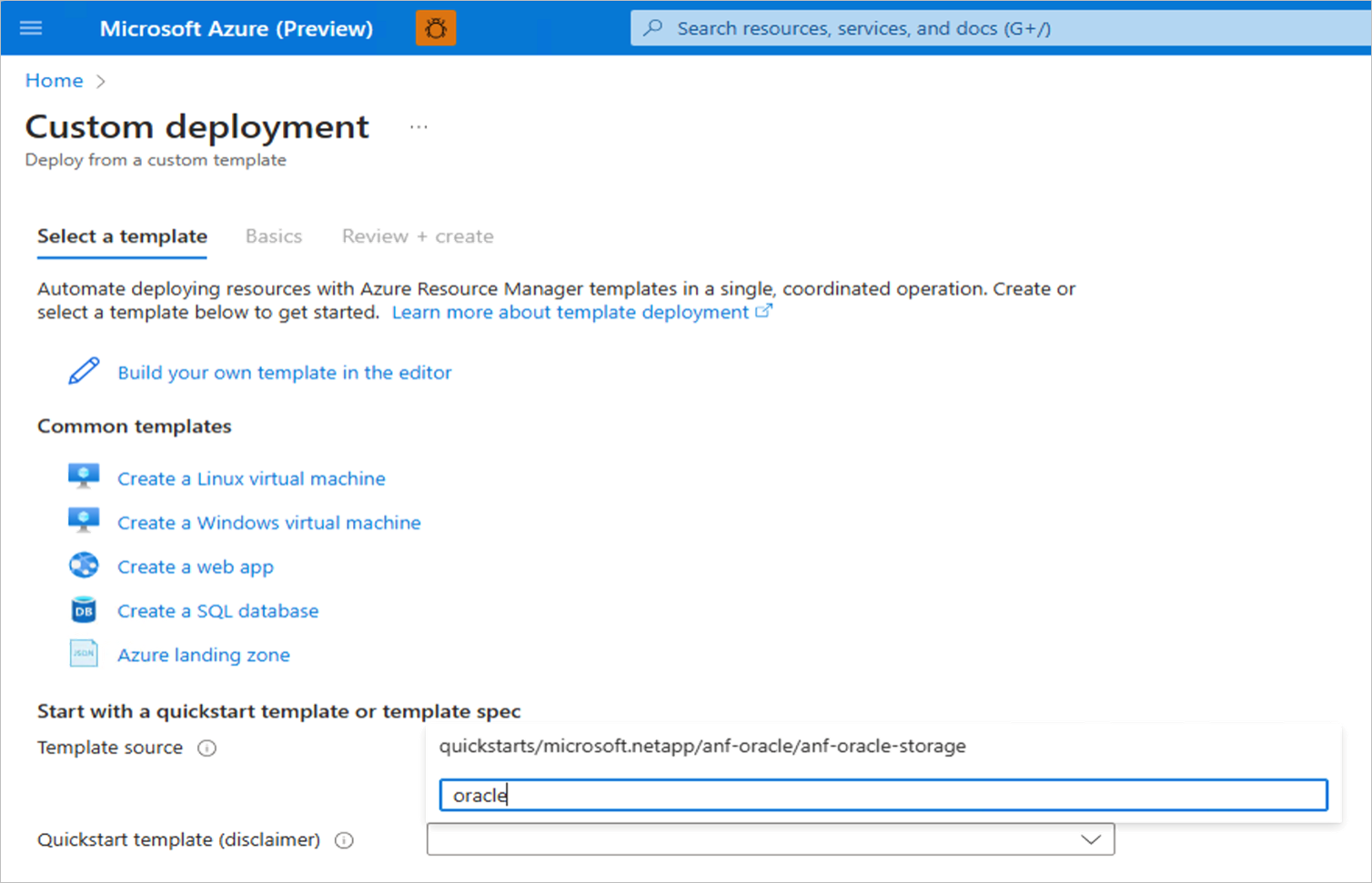Toepassingsvolumegroep implementeren voor Oracle met behulp van Azure Resource Manager
In dit artikel wordt beschreven hoe u een ARM-sjabloon (Azure Resource Manager) gebruikt om azure NetApp Files-toepassingsvolumegroep voor Oracle te implementeren.
Zie ORACLE Azure NetApp Files Storage voor gedetailleerde documentatie over het gebruik van de ARM-sjabloon.
Vereisten en beperkingen met behulp van de ARM-sjabloon
Als u de ARM-sjabloon wilt gebruiken, moet u ervoor zorgen dat resourcegroep, NetApp-account, capaciteitsgroep en virtuele netwerkresources beschikbaar zijn voor implementatie.
Alle objecten, zoals het NetApp-account, capaciteitspools, vNet en subnet, moeten zich in dezelfde resourcegroep bevinden.
Omdat de toepassingsvolumegroep is ontworpen voor grotere Oracle-databases, moet de databasegrootte worden opgegeven in TiB. Wanneer u meer dan één gegevensvolume aanvraagt, wordt de grootte gedistribueerd. De berekening wordt uitgevoerd in rekenkundige getallen en kan leiden tot lagere dan verwachte grootten of zelfs fouten als de resulterende grootte van elk gegevensvolume 0 is. Om deze situatie te voorkomen, kunt u in plaats van de automatische berekening de grootte en doorvoer voor elk gegevensvolume selecteren door de velden gegevensgrootte en gegevensprestaties te wijzigen in numerieke waarden in plaats van automatisch. Als u dit doet, voorkomt u dat de automatische berekening wordt uitgevoerd.
Stappen
Meld u aan bij Azure Portal.
Zoek naar service Een aangepaste sjabloon implementeren.
Typ
oraclein de quickstart-sjabloon de vervolgkeuzelijst voor zoeken.Selecteer de sjabloon
quickstart/microsoft.netapp/anf-oracle/anf-oracle-storagein de vervolgkeuzelijst.
Kies Sjabloon selecteren om te implementeren.
Selecteer Abonnement, resourcegroep en beschikbaarheidszone in de vervolgkeuzelijst. Naam van nabijheidsplaatsingsgroep en resourcenaam van nabijheidsplaatsingsgroep moet leeg zijn als de optie Beschikbaarheidszone is geselecteerd.
Voer waarden in voor het aantal Oracle-gegevensvolumes, Oracle-doorvoer, capaciteitspool, NetApp-account en virtueel netwerk.
Notitie
De opgegeven doorvoer voor de Oracle-gegevensvolumes wordt gelijkmatig verdeeld over alle gegevensvolumes. Voor alle andere volumes kunt u ervoor kiezen om de standaardwaarden te overschrijven op basis van uw grootte.
Notitie
Alle volumes kunnen worden aangepast in grootte en doorvoer om te voldoen aan de databasevereisten na de implementatie.
Klik op Controleren + Maken om door te gaan.
De knop Maken is ingeschakeld als er geen validatiefouten zijn. Klik op Maken om door te gaan.
Op de overzichtspagina staat 'Uw implementatie wordt uitgevoerd' en vervolgens 'Uw implementatie is voltooid'.
U kunt een samenvatting voor de volumegroep weergeven. U kunt de volumes ook weergeven in de volumegroep onder het NetApp-account.
Volgende stappen
- Inzicht in toepassingsvolumegroep voor Oracle
- Vereisten en overwegingen voor toepassingsvolumegroep voor Oracle
- Toepassingsvolumegroep implementeren voor Oracle
- Volumes beheren in een toepassingsvolumegroep voor Oracle
- Toepassingsvolumegroep configureren voor Oracle met behulp van REST API
- Fouten met toepassingsvolumegroepen oplossen
- Een toepassingsvolumegroep verwijderen
- Veelgestelde vragen over toepassingsvolumegroepen